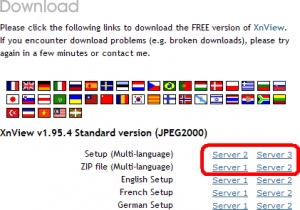 )" alt="Instalarea programului xnview" />
)" alt="Instalarea programului xnview" />Pentru a începe, descărcați doar XnView de pe site-ul nostru.
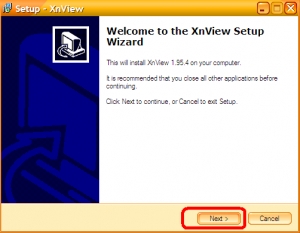
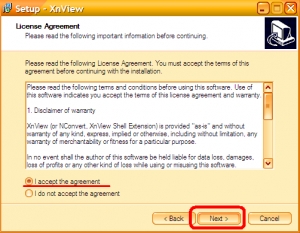
În paragraful "Accept acordul" ("Accept acest acord de licență"), faceți o notă pentru a vă da acordul. Apoi, apăsați tasta "Next>".
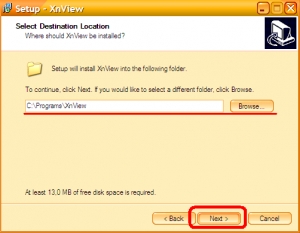
Specificați ce folder doriți să instalați XnView. Valoarea implicită este setată la "C: Program FilesXnView". Apoi, pentru a continua instalarea, faceți clic pe "Next (Următorul)".
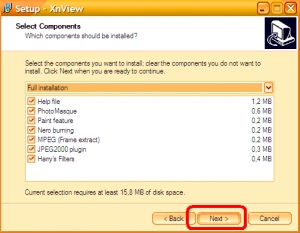 " buton "Următor> & gt;)" alt="Instalarea programului xnview" />
" buton "Următor> & gt;)" alt="Instalarea programului xnview" />Notați componentele pe care doriți să le instalați. Mai bine toți, deoarece greutatea programului este relativ mică. Pentru următorul pas al instalării, apăsați tasta "Next>".
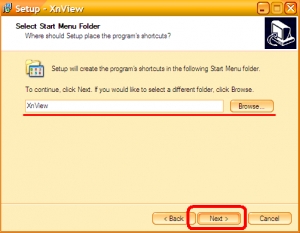
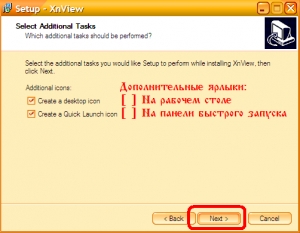 " buton "Următor> & gt;)" alt="Instalarea programului xnview" />
" buton "Următor> & gt;)" alt="Instalarea programului xnview" />În pasul următor, specificați ce comenzi rapide suplimentare aveți nevoie pe desktop (și / sau pe bara de instrumente Lansare rapidă). Pentru a finaliza instalarea, faceți clic pe "Next (Următorul)".
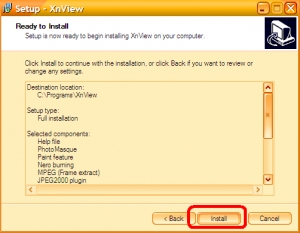
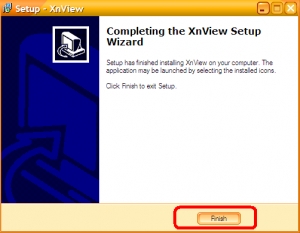 " buton "Următor> & gt;)" alt="Instalarea programului xnview" />
" buton "Următor> & gt;)" alt="Instalarea programului xnview" />Acum așteptați ca instalatorul să creeze fișierele necesare pentru lucrare. Faceți clic pe "Finalizare" pentru a închide fereastra de instalare.